记flutter插件开发实践过程。官方中文文档:https://flutterchina.club/developing-packages/,官方文档:https://flutter.dev/docs/development/packages-and-plugins/developing-packages
一、新建插件
官方提供了两种新建插件的方法
- 1.IDE里 file -> new -> new flutter project -> flutter plugin -> next(输入信息) -> finish
- 2.通过命令行新建,flutter create –org com.xxx.xxx –template=plugin –platforms=android,ios -a java -i objc
- 实践发现,通过IDE里新建的plugin,没有android和ios目录,所以这里采用的是第二种方法。
- 新建完成后的目录如下,新建完成后可以cd到example/lib/main.dart,然后run,确认能正常运行,不会报错。
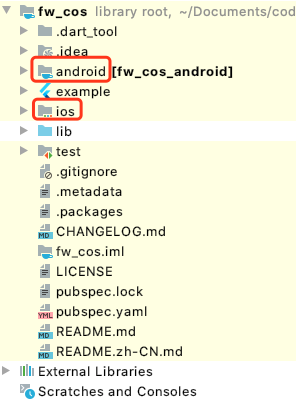 ** 新建插件的时候,可以选择android和ios的开发语言,本示例中仅支持java和object-c,不支持kotin和swift.
** 新建插件的时候,可以选择android和ios的开发语言,本示例中仅支持java和object-c,不支持kotin和swift.
二、添加功能
1、找到 lib/xxxx.dart
2、仿照项目给的默认方法 platformVersion ,新增自己的方法
三、android端功能新增
1、在android目录上右键,选择flutter,然后open android module in android studio。
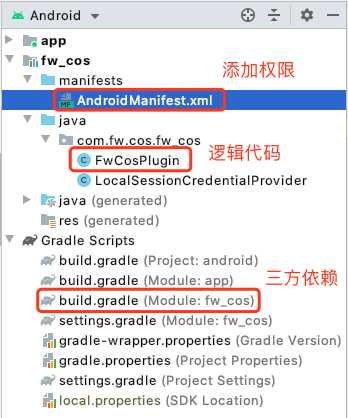
2、接下来会以安卓项目打开android下面的目录(直接在插件项目里编辑安卓原生代码会报很多错误,并且没有自动补全提示)
3、添加自己的代码逻辑(这里涉及到安卓原生开发)
+ manifests/AndroidManifest.xml里面添加权限(如果有需要)
+ java/com.xxx.xxx/xxxPlugin里面添加逻辑代码
+ Gradle Scripts/build.gradle里添加第三方依赖(如果有,具体可以参照第三方文档)
4、完成后点击操作栏的额 make project(绿色的🔨),等待构建完成
5、回到插件项目,在example/lib/main.dart里加上测试代码,看功能是否ok
四、ios端功能新增
1、在ios目录上右键,选择flutter,然后open ios module in xcode。
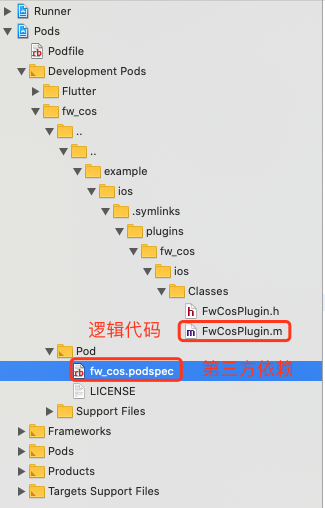
2、接下来会以ios项目打开ios下面的目录
3、添加自己的代码逻辑(这里涉及到ios原生开发)
+ Pods/Development Pods/
+ Pods/Development Pods/
4、回到插件项目,在example/lib/main.dart里加上测试代码,看功能是否ok
五、发布到pub.dev
1、确保pubspec.yaml、README.md、CHANGELOG.md、LICENSE都正确填写,然后执行下面命令检查是否有错误。
1 | flutter packages pub publish --dry-run |
2、检查无误后,执行下面命令发布。
1 | flutter packages pub publish |
** 发布过程中,可能遇到一直卡在 Authorization received, processing… ,解决方案如下:
- 首先打开shadow sockets,然后在terminal里开启代理:
1
2export http_proxy=http://127.0.0.1:1087;
export https_proxy=http://127.0.0.1:1087; - 如果开了代理还是不行,可以试试将地址指向官方的。
1
flutter packages pub publish --server=https://pub.dartlang.org
参考网站
<https://edu.csdn.net/course/play/23392/265119>
<https://www.jianshu.com/p/46957915a909>
<https://www.jianshu.com/p/5f1d65465bca>
<https://www.jianshu.com/p/4bf045fd21f5>
<https://blog.csdn.net/youtiankeng/article/details/107825986>

